win7系统不能加载U盘解决方法
分类:U盘教程 发布时间:2017-04-02 12:06:52
win7系统不能加载U盘解决方法是什么,部分电脑用户使用u盘过程中,出现了U盘加载失败的问题,他们不知道如何解决这个问题,电脑不能使用U盘不要急,只需要几个简单的步骤操作,就可以让电脑重新识别U盘。那么就让系统之家小编告诉你win7系统不能加载U盘解决方法。
在计算机处使用鼠标点击右键,在弹出的菜单中,选择“管理”

在计算机管理中,选择“设备管理器”
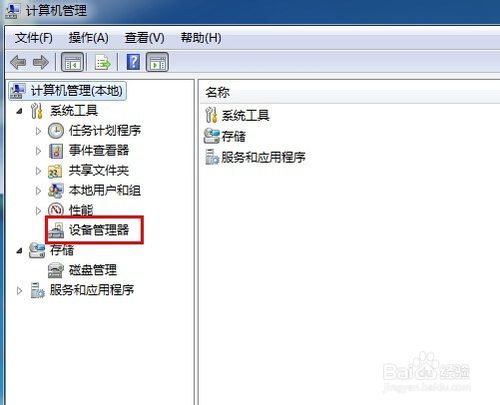
然后在窗口右侧选择“通用串行总线控制器”
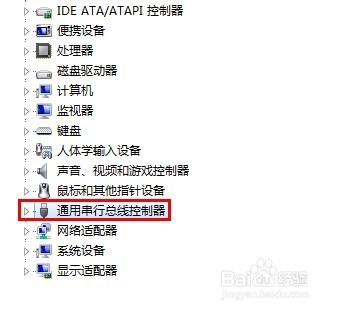
在弹出的设备列表中,找到"USB大容量存储设备"
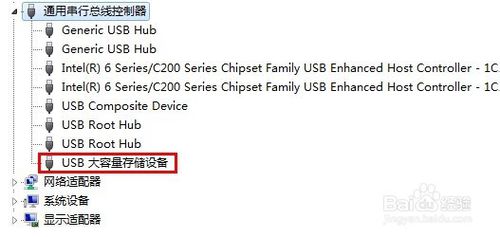
右键点击此设备,然后在弹出的选项中选择“卸载”
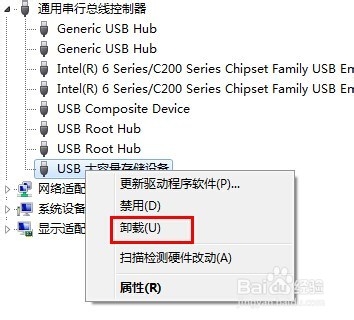
卸载完成之后,在设备管理器界面的标题栏处,点击“扫描检测硬件改动”
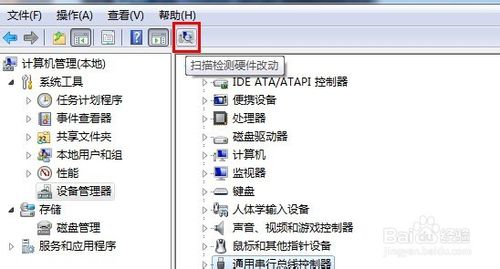
win7系统下载之家系统会重新加载安装U盘驱动文件,加载完成就可以正常显示,并使用U盘了。
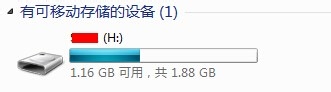
这就是系统之家小编给你们提供的win7系统不能加载U盘解决方法了,u盘这个小巧工具,在我们生活中作用是非常大的,但是使用过程中,也会出现一系列问题,就好比电脑系统不能加载u盘这个问题,那么就可以使用小编这个方法进行解决了!






 立即下载
立即下载







 魔法猪一健重装系统win10
魔法猪一健重装系统win10
 装机吧重装系统win10
装机吧重装系统win10
 系统之家一键重装
系统之家一键重装
 小白重装win10
小白重装win10
 杜特门窗管家 v1.2.31 官方版 - 专业的门窗管理工具,提升您的家居安全
杜特门窗管家 v1.2.31 官方版 - 专业的门窗管理工具,提升您的家居安全 免费下载DreamPlan(房屋设计软件) v6.80,打造梦想家园
免费下载DreamPlan(房屋设计软件) v6.80,打造梦想家园 全新升级!门窗天使 v2021官方版,保护您的家居安全
全新升级!门窗天使 v2021官方版,保护您的家居安全 创想3D家居设计 v2.0.0全新升级版,打造您的梦想家居
创想3D家居设计 v2.0.0全新升级版,打造您的梦想家居 全新升级!三维家3D云设计软件v2.2.0,打造您的梦想家园!
全新升级!三维家3D云设计软件v2.2.0,打造您的梦想家园! 全新升级!Sweet Home 3D官方版v7.0.2,打造梦想家园的室内装潢设计软件
全新升级!Sweet Home 3D官方版v7.0.2,打造梦想家园的室内装潢设计软件 优化后的标题
优化后的标题 最新版躺平设
最新版躺平设 每平每屋设计
每平每屋设计 [pCon planne
[pCon planne Ehome室内设
Ehome室内设 家居设计软件
家居设计软件 微信公众号
微信公众号

 抖音号
抖音号

 联系我们
联系我们
 常见问题
常见问题



